
MI6UGRU
.pdf
Глава 10: Запросы
Поиск всех записей с дублирующимися значениями в
колонках
Часто данные вводятся в таблицы многими пользователями. Иногда данные повторяются, или используется одна и таже информация в нескольких различных записях. Этот раздел объясняет, как найти все строчки в таблице, значения которых для одного столбца повторяются в разных строчках. Этого можно добиться, используя два оператора SQL-Запроса.
Первый оператор SQL-Запроса создает таблицу запроса с двумя колонками. Первая колонка - это список всех уникальных значений в колонке данных, а вторая колонка содержит число случаев встречаемости каждого такого уникального значения. Второй оператор SQL-запроса сравнивает каждое значение из колонки с данными со всеми строчками в таблице Запроса, где значения счетчика больше единицы.
В примере, приведенном ниже, таблица СЛУЖАЩИЕ, содержащая две колонки Id_Имя и Имя. Чтобы найти повторяющиеся записи, выполним два SQL-запроса.
1. Выполните команду ЗАПРОС и заполните диалог следующим образом:
207
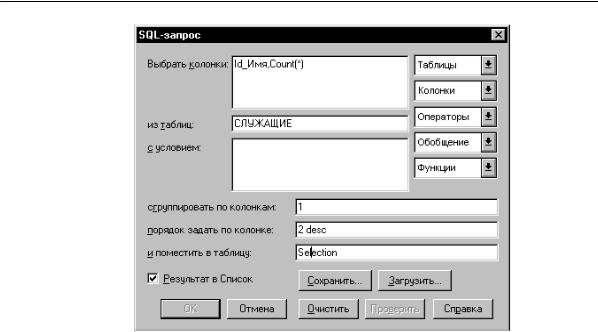
Глава 10: Запросы
Замените имя колонки с данными для ID_Имя и имя таблицы для СЛУЖАЩИЕ. Число 1 в поле сгруппировать по колонкам будет обеспечивать группировку строк по первой колонке - ID_Имя. Число 2 в поле порядок задать
по колонке упорядочит записи в нисходящем порядке, основанном на значениях поля счетчика - count(*) (вторая колонка).
Этот оператор SQL-Запроса возвращает таблицу запроса с двумя колонками. Первая колонка содержит каждый идентификационный номер, которым владеет как минимум один служащий. Вторая колонка содержит число служащих, которые имеют этот идентификационный номер. Строки сортируются по числу служащих, которые имеют одинаковый id номер(count).
2.Далее выполните команду ЗАПРОС > SQL-ÇАПРОС и заполните диалог следующим образом:
208

Глава 10: Запросы
Синтаксис этого оператора допускает, что таблица, возвращаемая первым оператором SQL называется Запрос1. Если имя таблицы другое, то поменяйте Запрос1 в предложении условия where на имя результирующей таблицы из первого запроса. Таким образом, поменяйте СЛУЖАЩИЕ на имя Вашей таблицы и ID_Num на имя Вашей колонки с данными.
В приведенном примере оператор SQL возвращает таблицу запроса, содержащую все строки из СЛУЖАЩИЕ с дублированными значениями в колонках. Условие where выбирает все строки из СЛУЖАЩИЕ, которые имеют идентификационный номер, такой же как и в подзапросе Запрос1. Этот подзапрос находит все идентификационные номера, которые встречаются больше одного раза.
209
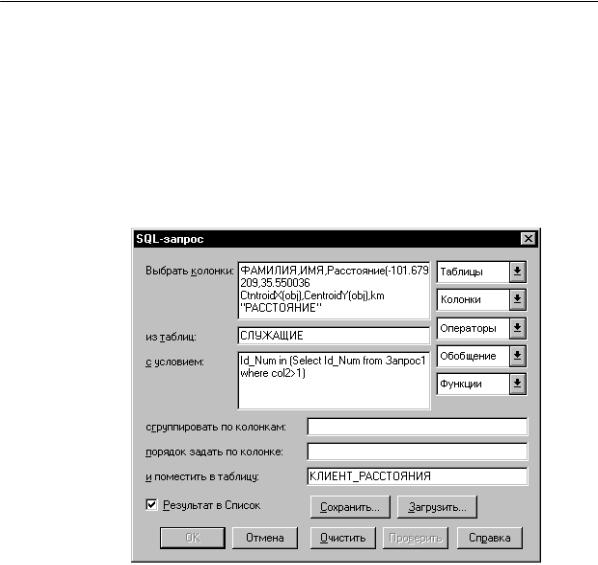
Глава 10: Запросы
Расчет расстояния до фиксированной точки
В MapInfo возможно рассчитать расстояние от одной точки до другой. Пример показывает, как рассчитать расстояние от фиксированной точки до каждой точки в геокодированной таблице и сохранять результат в другой таблице.
1.Определите положение фиксированной точки. Чтобы найти позицию символа на карте, дважды щелкните на символе инструментом Стрелка. В нашем примере значение X -101.697209 è Y 35.550036.
2.Выполните команду ЗАПРОС > SQL-ÇАПРОС и заполните диалог следующим образом, как показано ниже, заменив Ваши X и Y на значения, показанные выше.
3.Теперь нажмите OK. Результирующая таблица запроса содержит Вашу табличную информацию с новой колонкой, показывающей расстояние от фиксированной точки до каждой точки в таблице.
4.Выполните команду ФÀÉË > ÑОХРАНИТЬ КОПИЮ и сохраните таблицу
КЛИЕНТ_РАССТОЯНИЯ.
210

Тематические Карты
Обзор
Тематическая картография является мощным средством анализа и наглядного представления данных. Она сопоставляет Вашим данным графические образы на карте. На тематической карте легко уловить те тенденции и взаимозависимости данных, которые почти невозможно обнаружить с помощью табличного представления.
В MapInfo можно создавать тематические (или условные) карты следующих семи типов: диапазоны значений, размерные символы, плотности символов, растровые поверхности, индивидуальные значения, столбчатые и круговые диаграммы. Кроме того, возможны различные варианты и сочетания этих методов, такие как создание двухтемных карт.
Глава |
∙Что такое тематические Карты?
∙Планирование тематической карты
∙Тематические слои
∙Методы построения тематических Карт
∙Отдельные значения
∙Диапазоны значений
∙Тематические растровые поверхности
∙Размерные символы
∙Плотность точек
∙Столбчатые диаграммы
∙Круговые диаграммы
∙Использование операции обновления колонки в тематической картографии
∙Двухтемные Карты
∙Переломное значение в тематической карте
∙Настройка тематической карты
∙Настройка легенды тематической карты
∙Сохранение тематических настроек
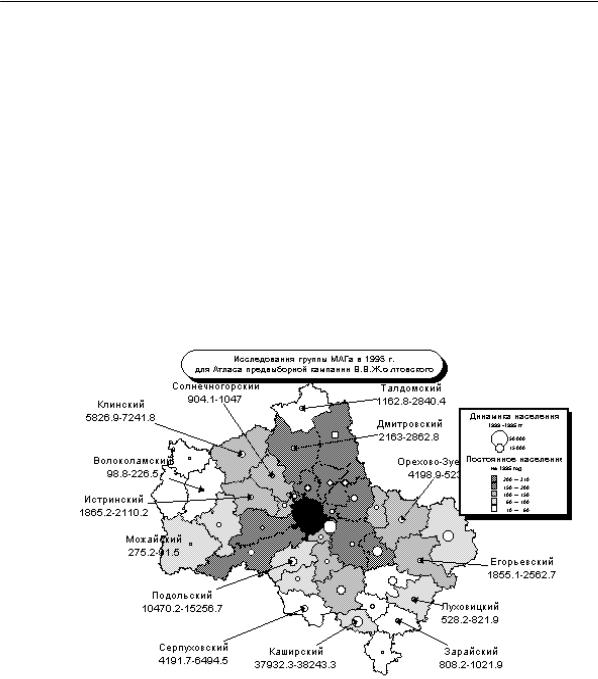
Глава 11: Тематические карты
Что такое тематические Карты?
Тематическими мы называем карты, объекты на которых выделены графическими средствами в зависимости от сопоставленных им значений. К графическим средствам наряду с раскраской относятся штриховки, виды символов и такие методы представления, как графики и круговые диаграммы.
Операция создания тематических карт еще называется условным выделением.
В MapInfo тематические карты создаются путем присвоения графическим объектам на карте цветов, штриховок и типов символов в зависимости от того, какое значение соответствует им в таблице. Столбчатые и круговые диаграммы позволяют сравнивать несколько видов данных одновременно.
Для создания тематических (или условных) карт используются три диалога, в которых можно выбрать тип тематической карты, название таблицы и ее поля, по которым следует строить карту, а также выбрать различные настройки.
.
212
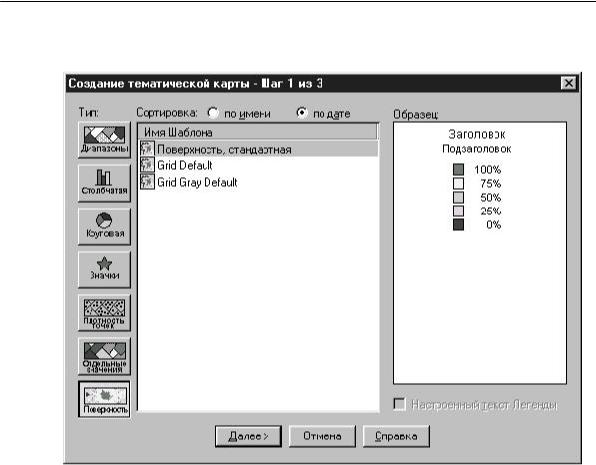
Глава 11: Тематические карты
Типы тематических Карт
В MapInfo можно создавать тематические карты семи различных типов.
Каждый из них имеет свое назначение и свои характеристики. Например, можно составить тематическую карту населения мира методом диапазонов. Различные страны можно раскрасить различными оттенками красного цвета, скажем, темно-красным цветом будут изображаться наиболее плотно населенные страны, а более светлыми тонами – страны с редким населением.
Тематические карты можно создавать не только по числовым значениям. Можно использовать также строки и иные уникальные значения. Рассмотрим, например, таблицу подземных кабелей. Те из них, которые не проверялись в течение последних шести месяцев, получают приоритетный статус. Методом индивидуальных значений можно создать тематическую карту плановых ремонтов кабельной сети.
Ниже в этой главе будут более подробно описаны все типы тематических карт.
213

Глава 11: Тематические карты
Планирование тематической карты
Прежде чем приступить к построению тематической карты, важно решить, на основании каких элементов она будет создаваться. В этом разделе будут рассмотрены тематические переменные, использование данных из других таблиц, организация и показ тематических слоев.
Тематические переменные
Данные, отображаемые на тематической карте, мы называем тематической переменной. В зависимости от типа тематического выделения на карте можно отобразить одну или более тематических переменных. В методах диапазонов, размерных символов, плотности точек и индивидуальных значений используют одну переменную. При построении столбчатых графиков и круговых диаграмм используют несколько тематических переменных одновременно.
В качестве тематической переменной может использоваться выражение. В этом случае вместо названия поля следует указать, как составлять такое выражение по данным из Вашей таблицы. Хотя выражение может состоять из нескольких аргументов (скажем, ПРОДАЖИ_1995 – ПРОДАЖИ_1996), с точки зрения содержания тематической карты выражение в целом соответствует одной тематической переменной. Подробнее о выражениях см. Главу 9 Запросы. Смотрите также Приложение Составление выражений.
Также имеется возможность создания двухтемных карт, в которых один объект на карте (допустим, символ) отображает два вида данных. Например, цвет символа изображает одну тематическую переменную, а размер символа – другую.
Какие данные использовать
Прежде чем создавать тематическую карту, необходимо решить, какую информацию следует для этого использовать и где она расположена. Информация может находиться в той же таблице, на основе которой строится тематическая карта, либо в любой другой таблицы.
Если данные берутся из таблицы, по которой строится тематическая карта, следует выбрать название поля из списка Ïîëÿ в диалоге "Создание тематической карты – Шаг 2 из 3".
214

Глава 11: Тематические карты
Если данные извлекаются из другой таблицы, то их следует сначала поместить в таблицу, по которой строится тематическая карта. Для этого надо создать временную колонку с помощью операции обновления колонки.
Оба варианта разбираются ниже.
Использование данных из той же таблицы
Если Вы используете данные из базовой таблицы, укажите название таблицы и поля, по которым следует строить тематическую карту, в диалоге " Создание тематической карты – Шаг 2 из 3".
Пусть имеется таблица счетчиков для парковки машин, содержащая информацию о расположении счетчиков и времени последней выемки денег. Выберите таблицу счетчиков и поле времени выемки. Затем задайте цвета символов, которыми Вы хотите обозначить счетчики на карте. Для этого сопоставьте определенный цвет каждой дате.
Использование данных из другой таблицы
Функция Объединение в диалоге " Создание тематической карты – Шаг 2 из 3" позволяет использовать при создании тематических карт данные из любой открытой в данный момент таблицы. Выберите Объединение в списке Ïîëÿ, чтобы показать диалог "Обновить тематическую колонку", с помощью которого можно создать временную колонку, по значениям которой и будет создаваться тематическая карта.
Такая временная колонка может содержать данные из любой другой таблицы, а также результат обобщения данных или вычислений.
Рассмотрим, например, две таблицы: таблицу районов и таблицу избирательных участков. Мы хотим раскрасить таблицу районов в зависимости от числа участков, расположенных в каждом из районов. При этом MapInfo должна определить для каждого района, какие участки расположены на его территории.
Для этого вся используемая информация должна содержаться в таблице районов. Поэтому следует добавить колонку данных об участках в таблицу районов.
С помощью диалога "Обновить тематическую колонку" создайте временную колонку в таблице районов. При этом будет установлена связь между таблицами районов и участков, чтобы MapInfo могла иметь доступ к данным, переносимым во временную колонку. Такая связь устанавливается либо по одноименному полю (скажем, полю
215

Глава 11: Тематические карты
названия района), либо по географическим признакам (объект "район" содержит объект "участок").
В конце этой главы будет приведен подробный пример работы с диалогом "Обновить тематическую колонку".
Тематические слои
Вновь созданные в MapInfo тематические карты добавляются в окно Карты в виде отдельного слоя. Тематическая карта помещается поверх того слоя, на основе которого она создавалась.
Разделение слоев
Выделение тематических карт в качестве самостоятельных слоев позволяет реализовать следующие важные возможности:
∙Тематические карты с помощью метода размерных символов создаются не обязательно на базе точечных объектов. Размерные символы могут быть построены для любых типовых графических объектов. Поэтому, даже если базовая карта содержит области или линейные объекты, на ее основе все равно можно создавать тематические карты методом размерных символов.
∙Можно создать несколько тематических карт на базе одного слоя Карты. При этом для создания каждого последующего тематического слоя нет необходимости копировать базовый слой Карты. Можно просматривать несколько тематических слоев одновременно, а также создавать двухтемные карты.
∙С помощью диалога "Управление слоями" можно регулировать показ тематических слоев. Базовый слой при этом также может показываться. Для каждого из тематических слоев можно устанавливать свой масштабный эффект.
Порядок тематических слоев
Чтобы все тематические слои были видны в окне Карты, необходимо соблюдать определенные правила расположения тематических слоев. Это особенно важно при показе нескольких тематических слоев одновременно. Например, можно показывать столбчатые или круговые диаграммы поверх тематически раскрашенных областей (площадных объектов).
Вот в каком порядке слои Карты располагаются сверху вниз (помните, что слои начинают прорисовываться, начиная с нижнего):
1. Тематические слои круговых и столбчатых диаграмм, размерных символов.
216
